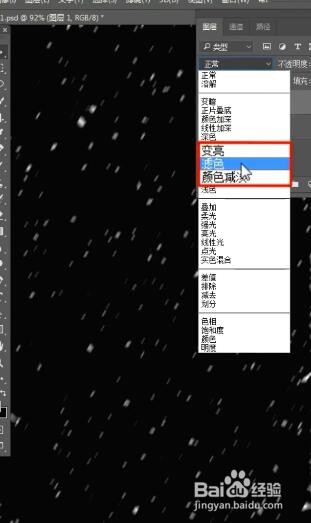1、首先打开ps,然后导入要操作的图片,选择图层,按住CTRL加delete进行填充。

2、接着点击上方工具栏中的滤镜,选择杂色,点击添加杂色。将数量调整至75%左右,然后点击确定。
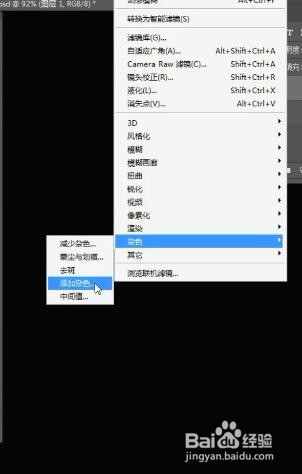
3、接着点击上方工具栏中的滤镜,点击模糊,选择高斯模糊。将半径调整为2.6像素左右,点击确定。
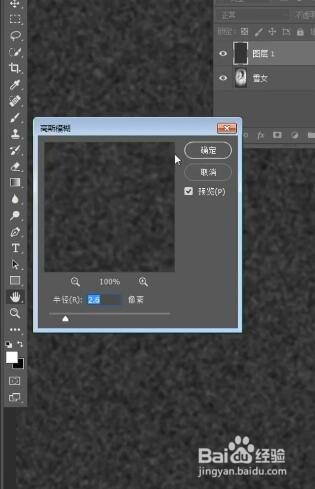
4、接着再点击上方工具栏中的图像,选择调整中的阈值,拖动滑块,调整至自己想要的效果,然后点击确定。
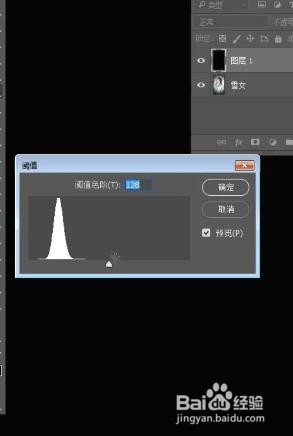
5、再点击滤镜,选择模糊,找到动态模糊,将角度调整为想要的效果,点击确定,

6、将混合模式修改为滤色,然后自己调整大小位置。